
개발용 노트북을 쓰다보니까 데탑으로는 개발을 잘 안하게 돼서 데탑에 있던 오라클을 삭제하게 되었습니다.
삭제하는 김에 정리해보는 오라클 11g 컴퓨터에서 완전히 삭제하는 방법!
▷ Oracle Installer를 이용해서 삭제하기
일단 먼저 '작업관리자-서비스' 메뉴에 들어가서 서비스를 실행해줍니다.
윈도우키를 누른 후 '서비스'라고 검색해도 바로 실행할 수 있습니다.

목록 중에서 위쪽 그림에 빨간 박스 안에 있는 오라클 관련 파일들을 모두 서비스 중지로 바꿔주세요.
항목을 선택하고 마우스 우클릭을 하면 '중지' 기능을 찾을 수 있습니다.

오라클 설치 경로에 가서 Universal Installer를 찾아서 실행해줍니다.
위에서와 마찬가지로 윈도우키를 눌러서 Universal Installer를 검색해도 찾아서 실행할 수 있습니다.

잠시 cmd창이 뜨고 기다리면 위와 같은 화면이 나옵니다.
오른쪽 하단의 '제품 설치 해제' 버튼을 눌러주세요.

'인벤토리'라는 창이 나오면 여기서 삭제할 항목을 체크하고 오른쪽에 있는 '제거' 버튼을 눌러주세요.
체크상자에 체크를 하면 제거버튼이 활성화됩니다.

위의 과정으로 바로 제거가 되는 분들도 계실텐데 저처럼 제거되지 않는 분들도 계실거에요.
이런 경우에는 오라클 11g를 제거할 수 있는 다른 방법이 있습니다.
위에 나와있는 경로를 잘 봐두세요.
위의 경고창은 '확인'버튼을 눌러서 닫을 수 있습니다.
▷ deinstall.bat 실행해서 삭제하기

위의 경고창에서 나왔던 경로인 D:\app\user\product\11.2.0\dbhome_1\deinstall으로 들어가줍니다.
그 중에서 deinstall.bat라는 파일을 실행해주세요.

이런 검은 화면의 cmd창이 뜨면서 기다리라고 나옵니다.
오래 걸리는 사람도 있고 금방 뜨는 사람도 있는데 그대로 기다려주세요.

기다리다보면 스타트가 뜨게 됩니다.
여기서 사용자가 입력해야하는 몇 가지 내용들이 있습니다.
[LISTNER]에서 구성을 해제할 단일 인스턴스 리스너 모두 지정:
→ 엔터를 눌러주세요.
이 Oracle 홈에 구성된 데이터베이스 이름 목록을 지정하십시오.:
→ 괄호안에 있는 내용을 입력해주세요. 입력 후 엔터를 눌러주세요.
여기까지 입력하고 중간에 또 기다림의 시간이 있습니다.
인내심을 가지고 기다려주세요.

데이터베이스의 진단 대상 위치를 지정하십시오.:
→ 여기도 괄호 안의 내용을 복사해서 붙여넣고 엔터를 눌러주세요.
혹시 위의 내용처럼 해당 디렉토리가 존재하지 않는다고 뜨는 경우에는 아래의 내용을 따라해주세요.

위에 써있는 디렉토리에 들어가서 diag 폴더를 더블클릭하면 위와 같은 경고창이 뜹니다.
여기서 '계속'버튼을 눌러주세요.
그 후에 cmd창에서 다시 경로를 치고 엔터를 누르면 다음으로 넘어갑니다.

ASMIFS 데이터베이스에서 사용하는 저장 영역 유형을 지정하십시오:
→ 괄호 안의 값이 있다면 그걸 적어주거나 'FS'라고 써주세요.
공유 파일 시스템에 데이터베이스 파일이 존재할 경우 디렉토리 목록을 지정하십시오. 'ORCL' 하위 디렉토리가 발견될 경우 삭제됩니다. 그렇지 않을 경우 지정된 디렉토리가 삭제됩니다. 또는 전체 경로와 함께 데이터베이스 파일 목록을 지정할 수도 있습니다:
→ 그대로 엔터만 눌러주세요.
플래시 복구 영역 위치(파일 시스템에 구성된 경우)를 지정하십시오. 'ORCL'하위 디렉토리가 발견될 경우 삭제됩니다:
→ 여기도 마찬가지로 엔터만 눌러주세요.
데이터베이스 spfile 위치를 지정하십시오.
→ 엔터를 눌러주세요.
또 내용이 길게 뭐라고 내용이 나옵니다.
계속하시겠습니까:
→ y를 입력하고 엔터를 눌러주세요.

그러면 클린 오퍼레이션 스타트가 뜨면서 삭제를 진행합니다.
삭제되는 시간이 조금 걸리기 때문에 이것도 조금 기다려주세요.
완료되면 cmd창이 자동으로 종료됩니다.
▷ 오라클 관련 폴더 삭제하기
cmd창까지 종료됐다면 이제 남은 파일들을 삭제해줘야합니다.
총 3군데에서 파일을 지워줄겁니다.

1. D드라이브에 있는 'app'폴더 자체를 삭제해주세요.

2. C:\사용자\user 경로에서 'Oracle' 폴더 자체를 삭제해주세요.

3. C:\Program Files경로에서 'Oracle' 폴더 자체를 삭제해주세요.
▷ 오라클 관련 KEY 삭제하기
폴더까지 모두 지워주셨다면 마지막으로 레지스트리 편집기에 들어가서 관련 내용들을 삭제해줘야합니다.
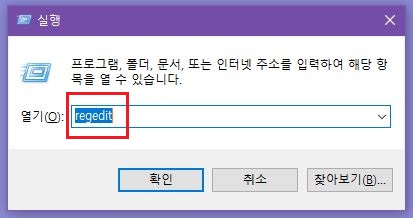
윈도우키+R을 눌러서 실행창을 열어주세요.
입력란에 'regedit'를 입력하고 '확인'버튼을 눌러주세요.

1. 레지스트리 편집기가 떴다면 컴퓨터\HKEY_CLASSES_ROOT경로에서 oracle 관련 내용들을 모두 지워줍니다.
위의 그림에서 제가 빨간색 네모로 표시해둔 항목들을 모두 지워주시면 됩니다.

2. 컴퓨터\HKEY_LOCAL_MACHINE\SOFTWARE 경로에 들어가서 'Oracle'을 찾아서 지워주세요.

3. 컴퓨터\HKEY_LOCAL_MACHINE\SYSTEM\CurrentControlSet\Services 경로에 들어가서 오라클 관련 내용들을 지워주세요.
제가 위의 화면에서 빨간색 네모로 표시해둔 항목들을 모두 지워주시면 됩니다.
여기까지 모두 하셨다면 적용을 위해서 컴퓨터를 재부팅해주시면 오라클 11g를 완전히 제거할 수 있습니다.
'개발 > 개발도구' 카테고리의 다른 글
| 이클립스 입력값 주고 실행하는 방법 (0) | 2023.05.01 |
|---|---|
| JDK 다운로드 및 환경변수 설정 방법 (0) | 2023.04.28 |
| 비주얼 스튜디오 코드 html 자동완성 (0) | 2023.03.09 |
| 비주얼 스튜디오 코드 라이브 서버 크롬 설정하는 방법 (0) | 2023.02.04 |
| SVN 오류 : Working copy '(경로)' locked 해결 방법 (0) | 2022.08.11 |



